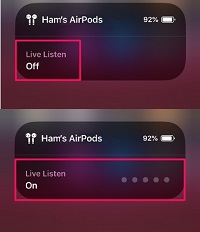Slušni aparat je vrlo sofisticirani dio tehnologije sposoban uhvatiti zvukove i prenijeti ih putem T-zavojnice i radio signala.

Kada su u pitanju AirPods, ne možete ih i ne smijete koristiti umjesto propisanog slušnog pomagala. Međutim, mogu vam pomoći da lakše čujete zvukove. Ovaj članak će objasniti kako.
Airpods i Airpods Pro imaju slušanje uživo
Na vašim AirPods slušalicama postoji postavka koja se zove Live Listen. Omogućuje vam da slušate zvukove oko sebe i da ih pojačate kao da dolaze kroz vaše zvučnike. Nažalost, AirPods nemaju mikrofon u sebi kao obični slušni aparati.
Umjesto toga, trebate spojiti svoje AirPods na svoj iPhone. Vaš telefon hvata zvukove na isti način kao da razgovarate preko spikerfona. Zatim prenosi zvukove koje pokupi u vaše slušalice.
Možete li špijunirati sa svojim Airpodima?
Možete koristiti svoj iPhone i svoje AirPods za špijuniranje ljudi tako da ostavite telefon u jednoj prostoriji, a zatim pređete u drugu da slušate što govore. Ne razlikuje se od toga da ostavite svoj diktafon uključen, osim što dobivate zvuk u stvarnom vremenu umjesto da ga snimate.
Također, morate biti u dometu Bluetooth veze vašeg uređaja. Ne možete ga ostaviti u sobi, a zatim napustiti kuću jer će se vaši AirPods automatski isključiti s vašeg telefona kada izađete iz dometa.
Kako otvoriti slušanje uživo
Morat ćete upariti svoj iPhone sa svojim AirPods slušalicama, što ste vjerojatno i učinili. Budući da vaši AirPods nemaju tipke ili kontrolni izbornik, morat ćete ih kontrolirati pomoću iPhonea. Evo kako aktivirate Live Listen.
- Otvorite Postavke na svom iPhoneu.
- Odaberite "Kontrolni centar".
- Odaberite "Prilagodi kontrole".
- Dodirnite zeleni gumb + koji se nalazi pored "Sluha" u izborniku.
Opcije pristupačnosti su sada omogućene. Ovo trebate učiniti samo jednom. Sada, kad god želite aktivirati Live Listen, slijedite ove korake. Provjerite jesu li vam AirPods u ušima.
- Idite na "Kontrolni centar". Možda ćete morati prijeći prstom prema dolje od gornjeg desnog dijela ako koristite noviji iPhone (X ili noviji model). U suprotnom, prijeđite prstom od dna početnog zaslona prema gore.

- Unutar vašeg kontrolnog centra vidjet ćete ikonu uha koja izgleda nevjerojatno slično ikoni uha koja je bila pored postavke "Hearing" na ploči "Prilagodi kontrole".
- Promijenite značajku "Live Listen" iz isključene u uključeno.
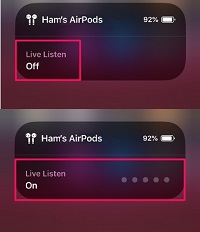
Da biste isključili Live Listen, možete se maknuti iz dometa svog iPhonea ili možete isključiti Bluetooth na svom iPhoneu. Također možete otvoriti Kontrolni centar i vratiti funkciju "Live Listen" na "Isključeno".
Zašto samo slušni zvuci?
Vaši AirPods vam mogu pomoći samo sa zvukovima u slušnom dometu. Zašto? Dva su razloga. Prvo, postoje ograničenja u pogledu zvukova koje uređaj može pokupiti i ponovno stvoriti. Drugo, ne može rekreirati zvukove izvan dometa ljudskog sluha. A čak i da može, ne biste to mogli čuti.
Držite svoj iPhone u ruci ili na stolu
Ako razgovarate s nekim i počnete koristiti Live Listen, stavite svoj iPhone na stol ili ga držite u rukama. Nemojte pokušavati natjerati ljude da razgovaraju s njim kao u voki-toki jer bi mogao postati preglasan ako to učinite. Zvučalo bi kao da vam netko koristi spikerfon u uhu.
Što je s drugim uređajima?
Značajka Live Listen dostupna je samo uz iPhone i Apple AirPods. Znači li to da ta značajka ne postoji s drugim bežičnim slušalicama? Ne, možda ima i drugih, ali stvar je u tome da je Live Listen funkcija Applea.
Ako imate AirPods ili bežične slušalice i Android telefon, tada možete preuzeti aplikaciju s Google Playa koja služi istoj svrsi kao i Live Listen. Na primjer, postoji aplikacija pod nazivom Headset Remote, koja vam omogućuje prijenos onoga što vaš Android telefon pokupi na vaše AirPods ili druge bežične slušalice.
Koliko je korisno slušati uživo?
Vaši Airpods neće zamijeniti standardni slušni aparat, ali bi mogli biti korisni u određenim okolnostima. Na primjer, ako slabo čujete i imate problema s bukom u gužvi, možda će vam biti ugodnije sa značajkom Live Listen.
Isto vrijedi i ako slabo čujete i ne možete filtrirati pozadinsku buku vlaka, tramvaja ili podzemne željeznice. Postoje čak i neki ljudi koji kažu da to olakšava slušanje predavanja u predavaonicama jer slušalice filtriraju većinu odjeka koji otežava slušanje.
Međutim, iPhone/AirPods kombinacija nije tako sjajan monitor za bebe. Morate držati slušalice unutra, a vi ćete satima ostati bez telefona.
Zaključak – Je li slušanje uživo onemogućeno s razlogom?
Ako je Live Listen tako sjajan, zašto je onemogućen? Zašto ga ljudi moraju omogućiti da ga koriste? Odgovor je zato što je Live Listen funkcija pristupačnosti, baš kao i veći fontovi. Zgodan je za osobe koje slabo čuju, ali inače ne nudi mnogo većini drugih ljudi.
Ipak, nakon što omogućite značajku, ne morate to činiti ponovno. Dakle, činjenica da je isključen iz kutije nije velika stvar.
Hoće li AirPods jednog dana zamijeniti slušne aparate? Jeste li pronašli druge korisne namjene za Live Listen? Javite nam u odjeljku za komentare.